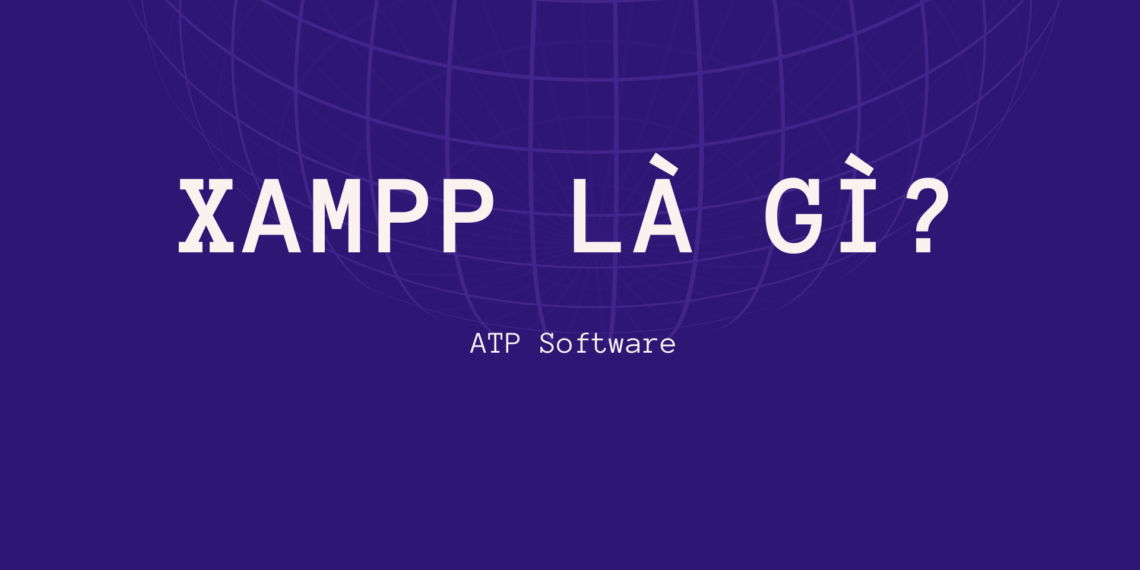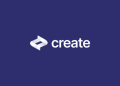Xampp là gì? XAMPP là ứng dụng full stack web server phổ biến, được các lập trình viên PHP yêu thích và tận dụng trong việc lập trình Web. Bài viết bên dưới sẽ hướng dẫn các độc giả từng bước cài đặt và cấu hình trên Windows và Ubuntu Linux. Hãy cùng ATP Software tham khảo ngay sau đấy nhé!
XAMPP là gì?
XAMPP là phần mềm full stack web server free và mã nguồn mở. Định nghĩa full stack mang hàm ý là nó chứa tất tần tật các yếu tố cần thiết như: Apache (HTTP Server), MariaDB (Databse Server) và trình biên dịch của các ngôn ngữ PHP và Perl. Nghĩa là thay vì thiết lập từng yếu tố trên, giờ đây các độc giả chỉ cần cài XAMPP là chúng ta có 1 web server hoàn chỉnh. Xampp là ứng dụng cross-platform, nghĩa là nó làm việc trên cả Windows, Linux và MacOS.
Thông tin căn bản
- License: GNU General Public Licence
- phát triển bởi: Apache Friends
- Ngôn ngữ lập trình: Various Languages (Nhiều ngôn ngữ)
- Stable release: 7.2.8 / 8/8/2018; (4 ngày trước tại thời điểm viết bài này)
- Hệ điều hành: Cross-platform; Linux; Windows; Solaris; macOS
Các công cụ tích hợp
Thống kê những ứng dụng tích hợp trên phiên bản 7.2.8 – phiên bản dành cho Windows mới nhất
- Apache 2.4.34
- MariaDB 10.1.34
- PHP 7.2.8
- PhpMyAdmin 4.8.2
- OpenSSL 1.1.0h
- XAMPP Control Panel 3.2.2
- Webalizer 2.23-04
- Mercury Mail Transport System 4.63
- FileZilla FTP Server 0.9.41
- Tomcat 7.0.56 (with mod_proxy_ajp as connector)
- Strawberry Perl 7.0.56 Portable
Xem thêm: Top 30 Cách đăng bài mùa Sale hút khách nhất
Thiết đặt Xampp trên Windows
Bước 1: Tải về Xampp từ trang chủ
- Link Download từ trang chủ: https://www.apachefriends.org/download.html
- Chọn phiên bản tương ứng với version PHP. Ở đây mình chọn phiên bản với PHP version 7.2.8
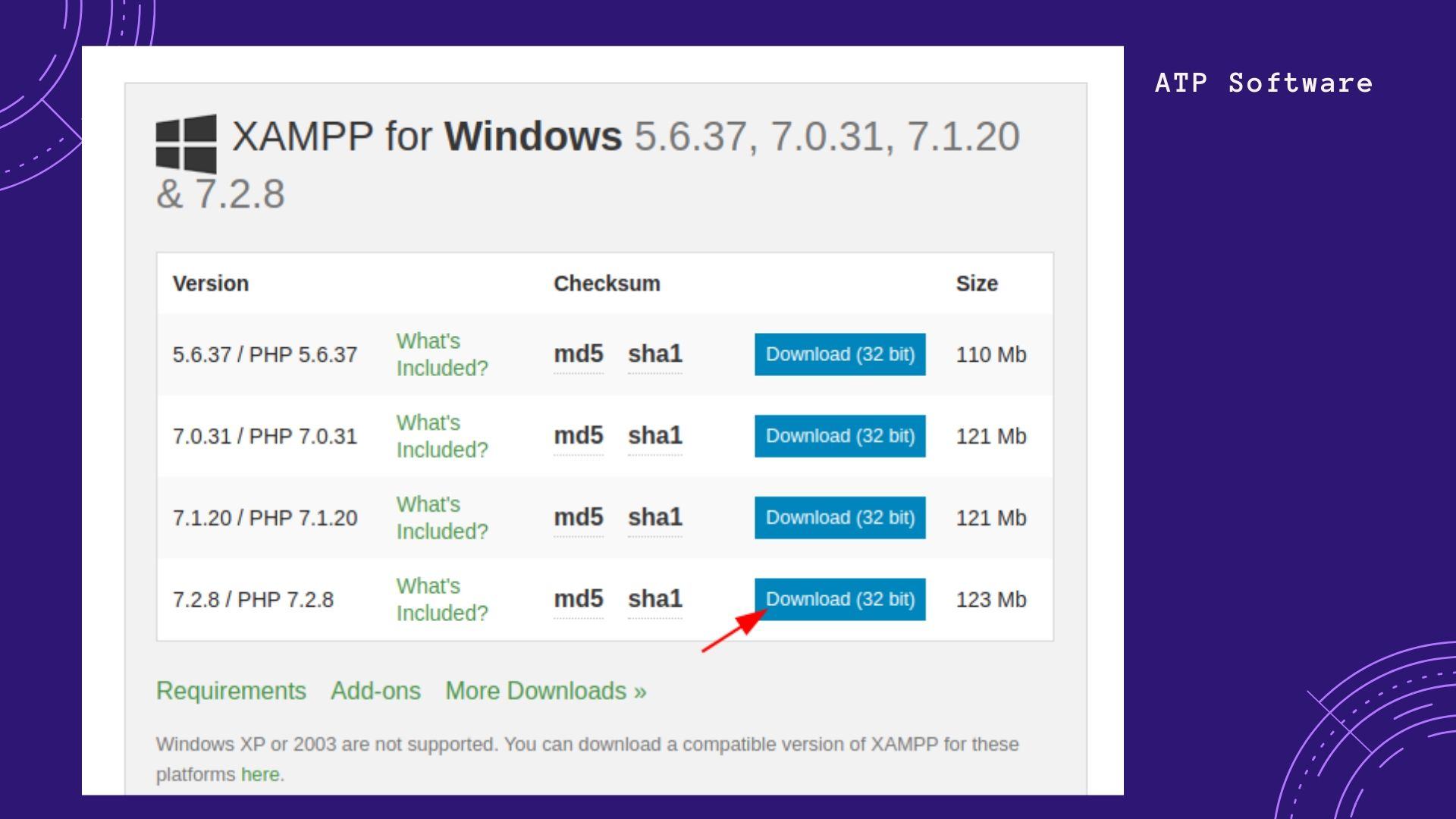
Sau khi Download về, bạn có file setup có tên giống như là: xampp-win32-7.2.8-0-VC15-installer.exe. Bấm vào file setup dể tiến hành setup.
Bước 2: Thiết lập Xampp trên Windows
- Khi bấm vào file thiết lập, một cảnh báo sẽ hiện ra thông báo rằng bạn không nên thiết lập vào thư mục C:\Program Files. Tốt nhất là dùng đường dẫn mặc định khi cài là C:\xampp
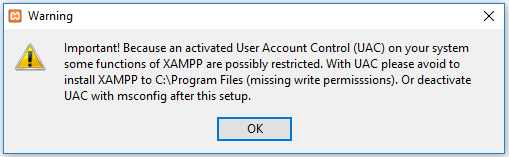
- Khởi đầu thiết đặt -> Bấm [ next ]
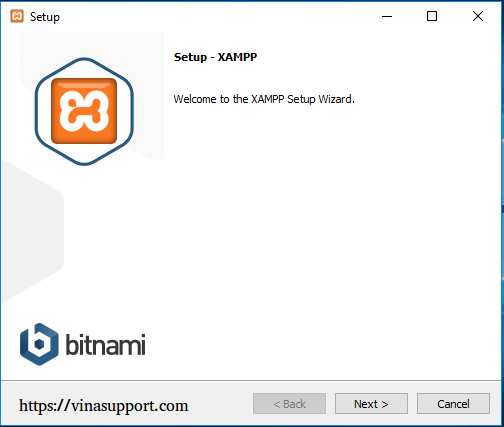
Sự chọn lựa hoặc sa thải các ứng dụng tích hợp trong Xampp -> Bấm [ Next ] để tiếp tục
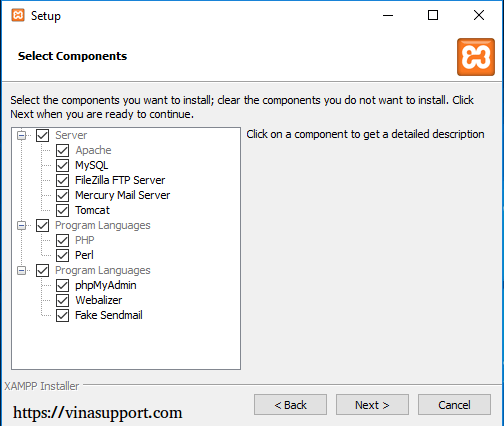
Sự chọn lựa folder thiết lập, ở đây mình chọn đường dẫn mặc định C:\xampp
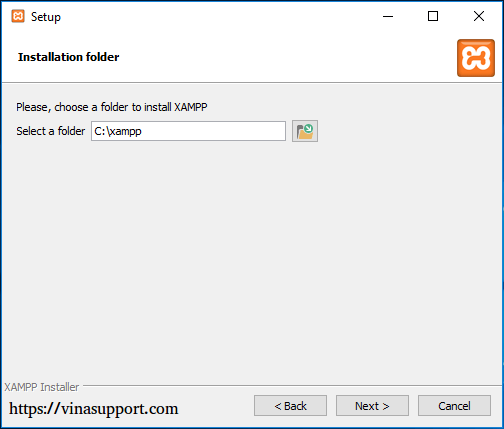
Giới thiệu về Bitnami, phần mềm giúp setup các open source WordPress, Drupal, Joomla một cách dễ dàng và đơn giản nhất.
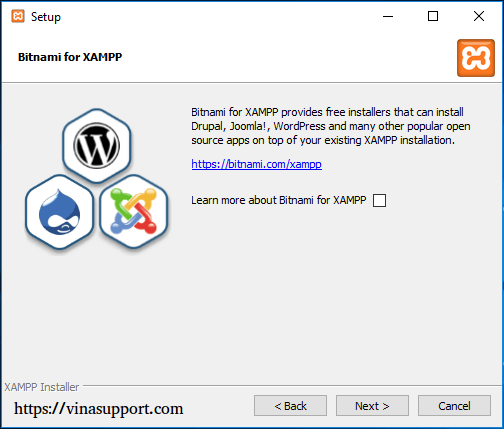
- Bấm [ Next ] để tiến hành cài đặt
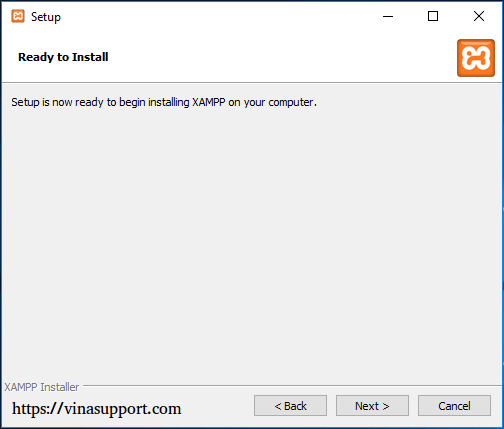
- Trong quá trình setup một cảnh báo rất có thể xảy ra, yêu cầu bạn cho phép quyền truy cập network với Apache -> Chọn [ Allow access ]
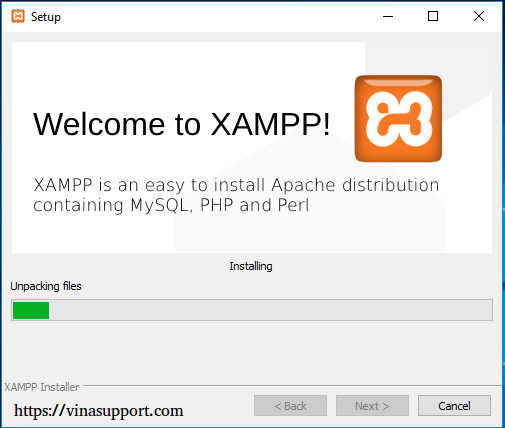
- Kết thúc bấm [ Finish ]
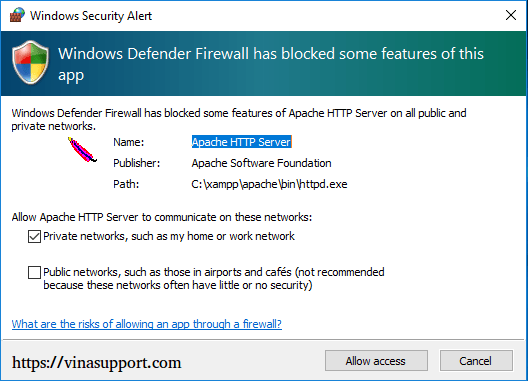
Bước 3: khởi động Xampp
Xem thêm: Confirm là gì? Hướng dẫn Confirm Email chuyên nghiệp
- Khi bấm khởi động lần thứ nhất, tùy chọn ngôn ngữ sẽ có mặt. Mình chọn ngôn ngữ là tiếng Anh
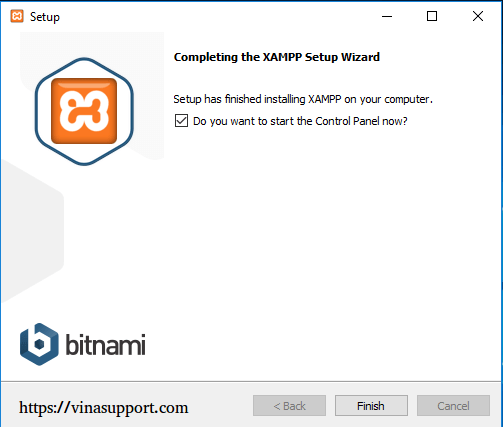
- Chọn Start để khởi động dịch vụ mà bạn muốn chạy. Thông thường là Apache và MySQL
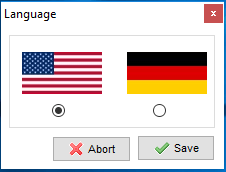
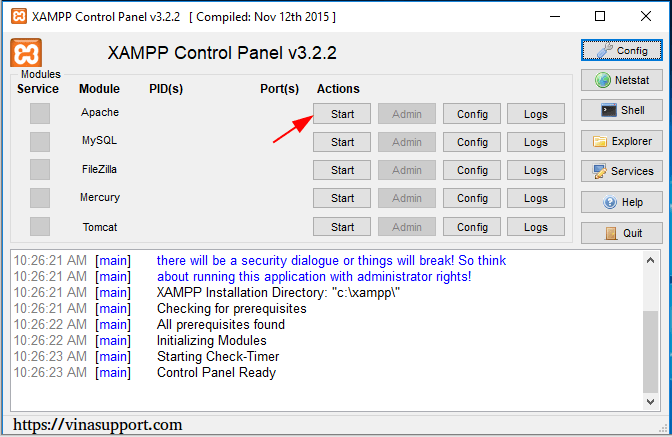

Cài đặt Xampp trên Linux (Ubuntu Desktop)
Bước 1: Tải về Xampp for Linux trên trang chủ của Apache
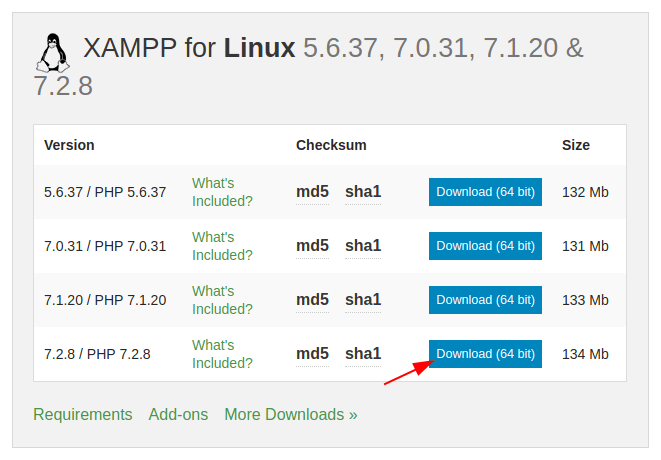
Bước 2: thiết lập Xampp for Linux
Khi Download về bạn có 1 file cài đặt có tên giống như là: xampp-linux-x64-7.2.8-0-installer.run
- Thứ nhất thêm quyền thực thi cho file cài đặt
-
- cd thu_muc_chua_file_cai_dat/
- sudo chmod +x xampp-linux-x64-7.2.8-0-installer.run
- Chạy file setup với quyền sudo
-
- sudo ./xampp-linux-x64-7.2.8-0-installer.run
- Cửa sổ thiết đặt sẽ hiện ra -> Bấm [ Next ] để mở đầu cài đặt
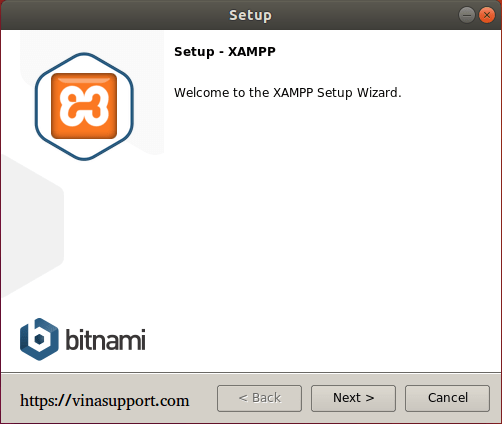
- Giải pháp lựa chọn componets để thiết đặt -> bấm [ Next ]
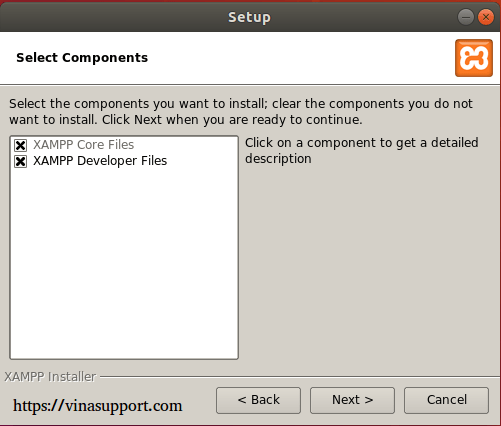
- Thông báo đường dẫn setup là /opt/lampp. Có vẻ đường dẫn cài đặt này không thay đổi được.
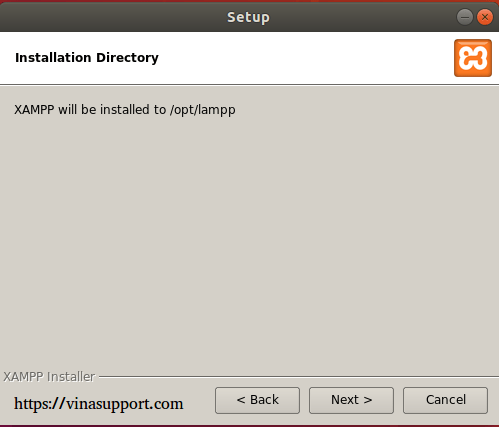
- Tương tự như cài đặt trên Windows, có 1 bước giới thiệu về Bitnami for XAMPP
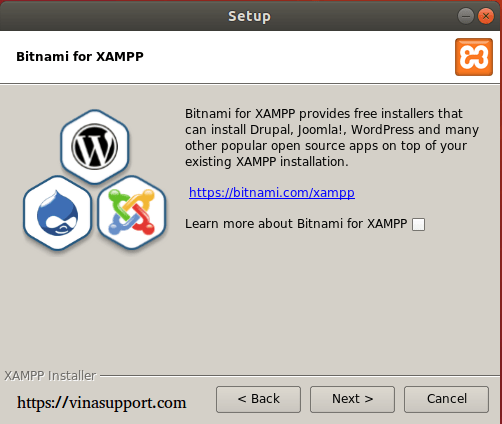
- Bấm [ Next ] để mở đầu thiết lập
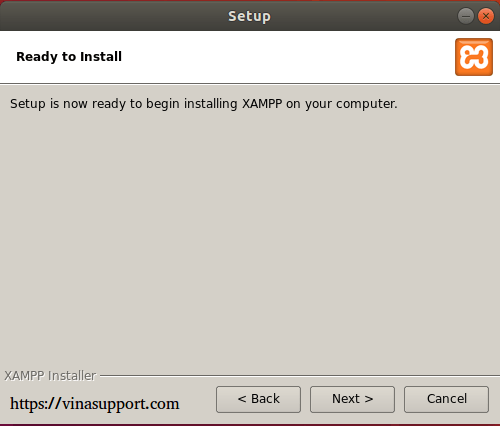
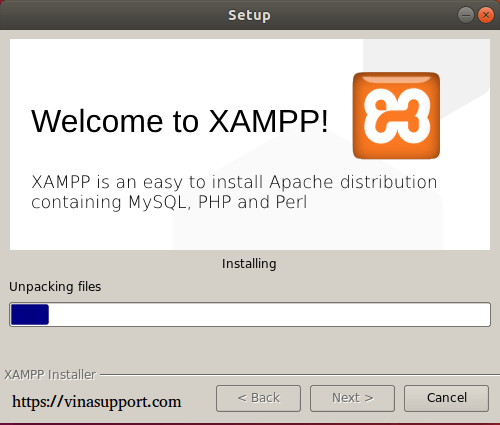
- Bấm [ Finish ] để hoàn tất thiết lập.
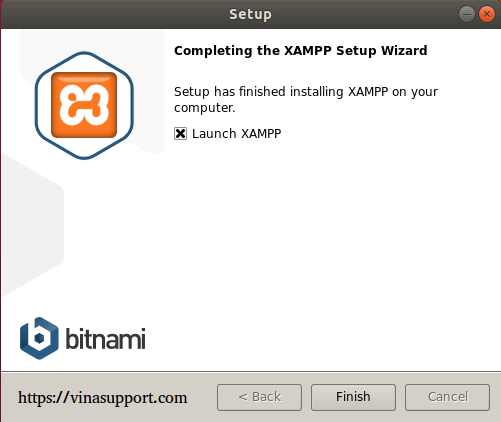
Xem thêm: Dude là gì? Sự hay ho của thuật ngữ Dude là gì?
Ta được:
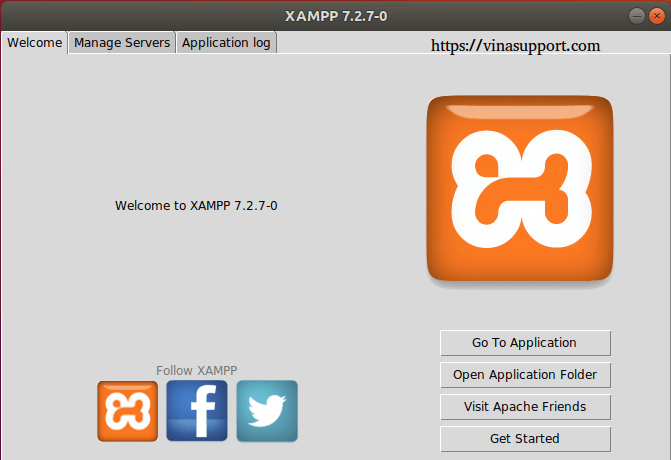
Bước 3: Khởi động Xampp for Linux
- Khởi động Xampp bằng command line gõ lệnh sau:
-
- sudo /opt/lampp/lampp start
- Khởi động trình quản trị gõ lệnh sau:
-
- sudo /opt/lampp/manager-linux-x64.run
Bây giờ giống như trên Windows, bạn có thể chọn dịch vụ để khởi động lên.
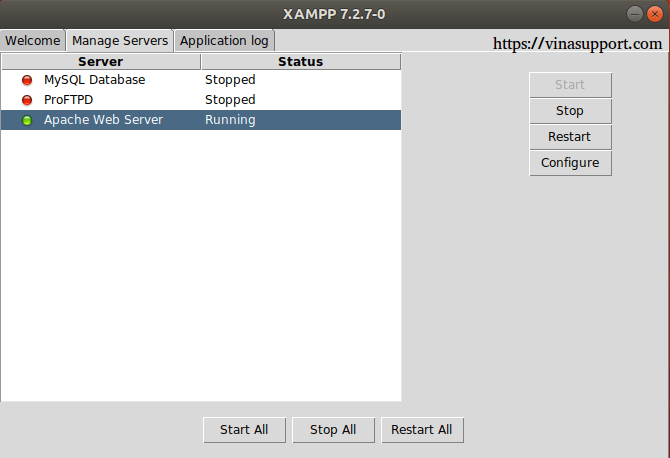
Có thể ban quan tâm:
Đơn vị cung cấp Guest Post đa dạng lĩnh vực cho Website
Dịch vụ Guest Post uy tín chất lượng nhất
Donate là gì? Những hình thức và Streamer được Donate nhiều nhất hiện nay
Nguồn: vinasupport.com
Phương Duy – Tổng hợp và Edit